- 软件大小:157.19M
- 软件语言:简体中文
- 软件版本:v501570371
- 软件类别:驱动工具
- 更新时间:2024-09-07
- 运行环境:Windows11,Windows10,Windows8,Windows7
- 软件等级:

- 软件厂商:
- 官方网站:

5.57M/简体中文/9.5
557K/简体中文/9.1
87.92M/简体中文/9.1
136.15M/简体中文/9.1
92.36M/简体中文/9.1
惠普p1560扫描打印机驱动全称为惠普HP LaserJet Pro P1560 驱动,它是惠普旗下一款激光打印机驱动工具,该软件不仅具有稳定性强、体积小巧、安装简单等特点,而且还能帮助你解决打印机无法被电脑识别的问题,非常强大。同时,本驱动还支持LaserJet Pro系列型号,会自动扫描打印机,并进行在线安装,非常的简单易用。需要注意的是,这款驱动是适用于HP LaserJet p1560激光打印机,而本站所提供的惠普p1560驱动是专为该型号打印机打造的,用户想要打印机正常的工作就必须下载对应的驱动,为了更好的帮助小伙伴们知道如何使用这款驱动,小编在下文还附带了详细的安装教程以及使用说明,有需要这款驱动想小伙伴们欢迎前来本站免费下载安装使用~
1、从本站下载惠普p1560驱动压缩包后,将其解压后即可看到32/64位的驱动适配版本;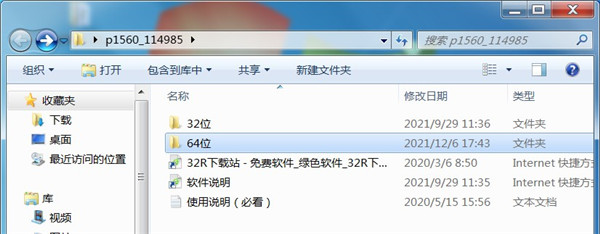
2、根据自己的电脑操作系统选择安装32/64位,小编以64位为例双击启动exe;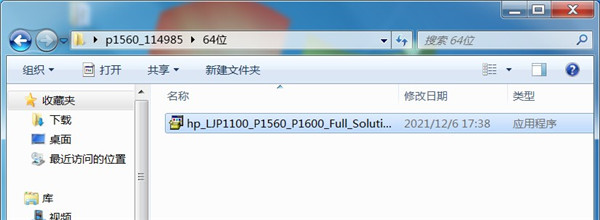
3、出现此界面后点击下方的继续按钮;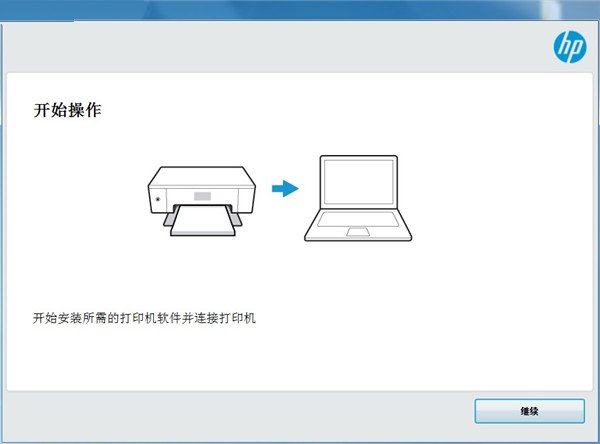
4、勾选左方的协议后点击右侧的下一步;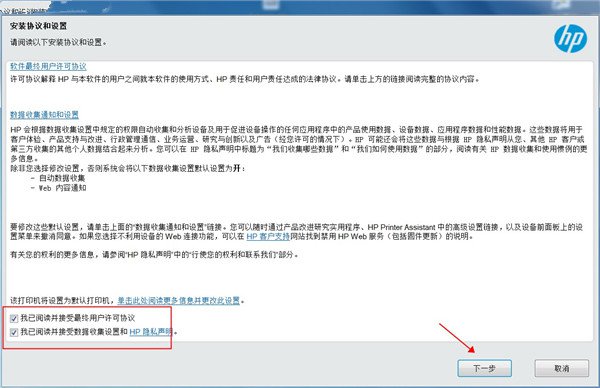
5、耐心等待驱动安装;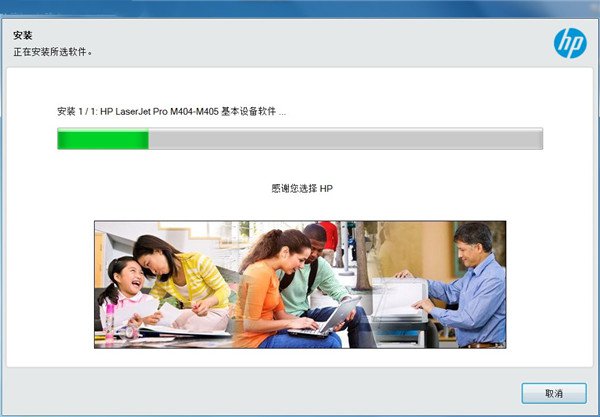
6、出现此界面是因为没有连接打印机设备,勾选上方方框,点击下方跳过;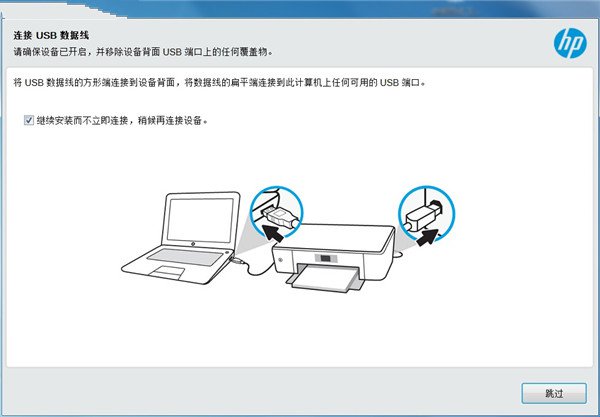
7、安装成功,至此惠普p1560驱动安装教程完毕。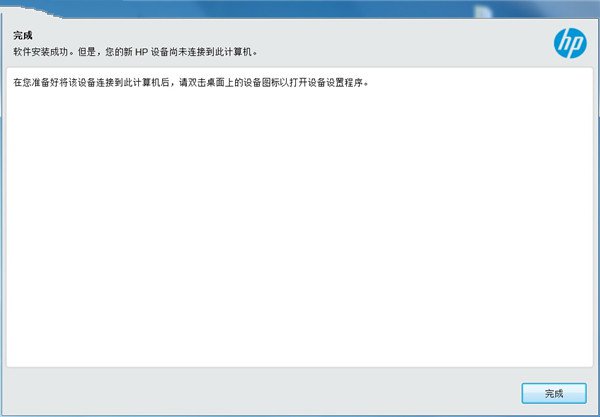
1、首先点击电脑桌面左下角的【开始菜单】按钮,打开开始菜单。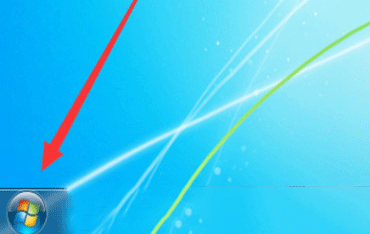
2、然后在里面点击【控制面板】按钮,打开控制面板。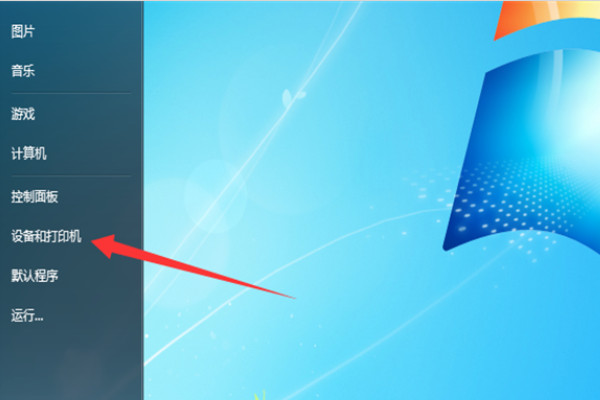
3、然后在控制面板界面,点击【添加打印机】。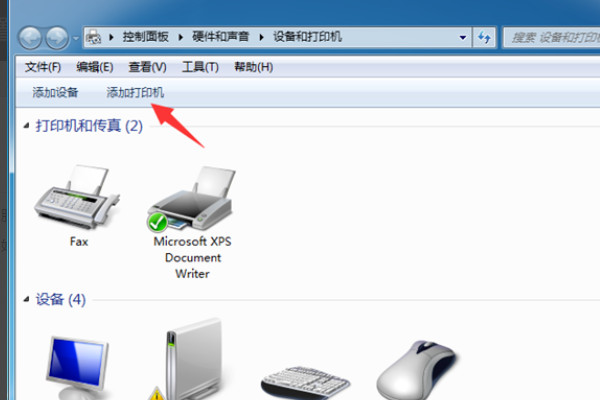
4、然后会打开添加打印机窗口,点击下面的添加网络打印机。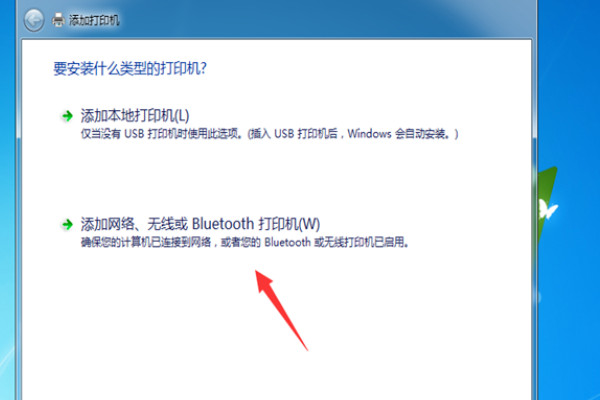
5、然后可以自动搜索网络打印机,将要连接的打印机搜索出来,点击将其选中。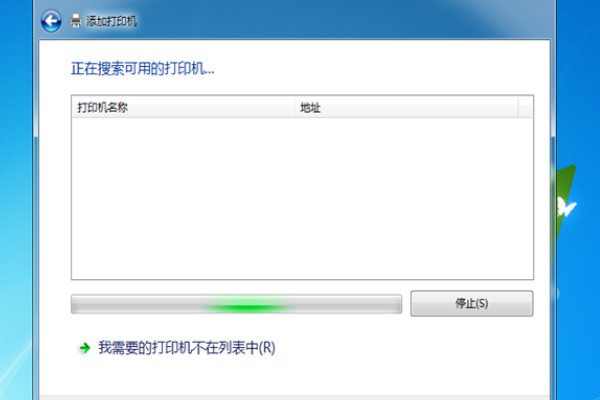
6、另外可以点击【我需要的打印机不在列表中】按钮,在里面按照名称或者TCP/IP或主机名查找网络打印机,在点击选中,点击【下一步】。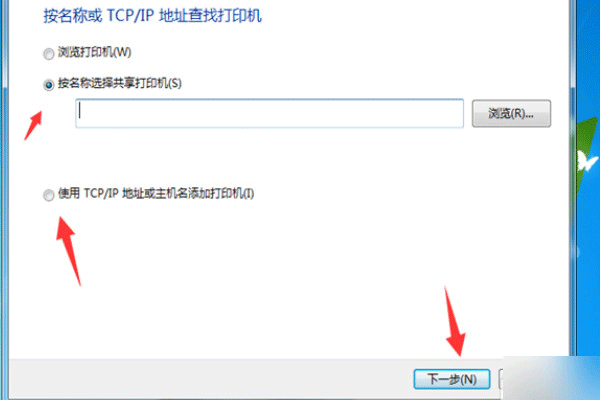
7、然后在里面配置好主机或IP,以及连接的借口,将这些配置完毕点击【下一步】,最后完成窗口设置就可以连接无线打印机成功就可以使用这个电脑进行打印了。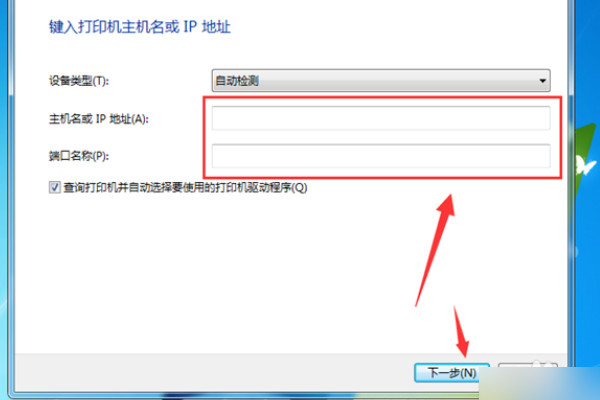
1、功能强大的超薄设备
2、智能设计,节省空间
3、更低成本、卓越效果
4、精致小巧的打印机
打印分辨率:1200×1200dpi
打印尺寸:A4
打印速度:18页/分
接口:USB2.0
耗材:HP 88号(CC388A)
硬件ID:USBPRINT\Hewlett-PackardHP_La4921
USBPRINT\Hewlett-PackardHP_La3EC9
问:驱动安装失败怎么办?
1、一是服务没有开,二是步骤错装
2、检查服务打印机需要服务计算机(我的电脑)图标右键-----管理---服务,或开始→控制面板→系统和安全→管理工具-服务设置下面服务为自动启动并启动serverprint spooler workstation
3、准备:拿出驱动光盘放入光驱或到下载完整版驱动,按步骤检查安装。
①开始---打印机和传真----点击打印机-----删掉打印任务
②开始----控制面板---程序----卸载打印驱动和SCAN TO ,重启计算机。
③不要插USB数据线,安装完整版驱动,当程序提示插入USB数据线时,插入线,稍候片刻,即可自动安装完毕。
Windows 10、8.1、8、7(32 位或 64 位)
2 GB 可用硬盘空间
CD-ROM/DVD 驱动器或因特网连接,通用串行总线 (USB) 端口